Dieser Artikel soll klären, wie man z.B. nach einer Neuinstallation Lightroom aus dem Backup wiederherstellt und welche Probleme evtl. auftauchen können.
Einleitung
 Bevor wir über das Wiederherstellen aus einem Backup sprechen können, muss natürlich erst einmal ein Backup vorhanden sein. Lightroom bietet hier lediglich Unterstützung beim eigentliche Katalog, der aber per Default auch im Benutzerprofil gesichert wird. Das nützt natürlich bei einem Plattenfehler überhaupt nichts. In dem Artikel „Lightroom Katalog sichern“ hatte ich das schon einmal ausführlich behandelt.
Bevor wir über das Wiederherstellen aus einem Backup sprechen können, muss natürlich erst einmal ein Backup vorhanden sein. Lightroom bietet hier lediglich Unterstützung beim eigentliche Katalog, der aber per Default auch im Benutzerprofil gesichert wird. Das nützt natürlich bei einem Plattenfehler überhaupt nichts. In dem Artikel „Lightroom Katalog sichern“ hatte ich das schon einmal ausführlich behandelt.
Es sollte in jedem Fall auf einem externen Laufwerk, also USB oder einem NAS gesichert werden. Ich gehe sogar soweit, auf einem NAS zu sichern und anschließend die entsprechenden Verzeichnisse auf 2 externen USB Laufwerke zu sichern.
Fotos
Lightroom bietet keine Unterstützung bei der Sicherung von Fotos/Videos und anderen Dateien an. Dafür ist der Benutzer selbst verantwortlich. Dazu habe ich meine Methode ebenfalls hier schon einmal besprochen. Ich benutze hierfür immer noch robocopy.
Smart Previews
Für Laptops eine interessante Sache sind die Smart-Previews. Sie erlauben es z.B. Fotos auf ein externes Laufwerk auszulagern und Smart-Previews anzulegen. Steht das externe Laufwerk nicht zur Verfügung können die Fotos auf der Grundlage der Smart-Previews gesichtet und sogar bearbeitet werden. Mögliche Bearbeitungen werden dann auf die Originale übernommen, sobald das externe Laufwerk wieder zur Verfügung steht.
Die kleinen DNG Dateien werden im Verzeichnis [KatalogName]Smart Previews.lrdata abgelegt. Diese brauchen aber nicht gesichert zu werden. Ist dieses Verzeichnis nicht vorhanden, gibt es keine Vorschauen. Ist das externe Laufwerk wieder angeschlossen können auch wieder Smart-Vorschauen erzeugt werden.
Backup zurückspielen
Nachdem jetzt geklärt ist, welche Teile gesichert werden müssen, können wir für den Fall des Falles das Backup zurückspielen.
Der gesicherte Katalog kann eigentlich überall gespeichert werden, es muss nicht unbedingt im Benutzerprofil auf C: liegen. Es sollte nur so viel Platz vorhanden sein, dass neben dem Katalog auch die regulären Vorschaudateien als auch evtl. neu zu erzeugende Smart Previews in diesem Verzeichnis gespeichert werden können. Dies sollte aber selbst einem großzügig bemessenem Cache nicht mehr als 20-30 GB beanspruchen.
Wenn wir dann auch noch die Fotos zurückgesichert haben und natürlich auch den Ordner [AppData\Roaming\Adobe\Lightroom] der die Voreinstellung z.B. für Exporte usw. enthält, dann sollte sich Lightroom wieder in einem definierten Zustand befinden.
Was noch fehlt?
Hat man wie beschrieben die Sicherung zurückgespielt, dann fehlen eigentlich nur noch die Zusatzmodule. Diese befinden sich zwar auch im Ordner [AppData\Roaming\Adobe\Lightroom] , allerdings müssen die hier im Ordner Plugins liegenden Module über den Zusatzmodulmanager noch in Lightroom eingebunden werden.
Probleme mit Laufwerksbuchtstaben
Manchmal kann es vorkommen, dass durch das Hinzufügen weiterer Laufwerke, oder weil man z.B. aktuelle Fotos gerne auf einer SSD speichern möchte, dass sich die Laufwerksbuchstaben verschieben. Ich habe hier einmal ein Video erstellt, dass auch dieses Problem erklärt:
Fazit
Lightroom selbst bietet nur die Unterstützung für eine Sicherung des Kataloges. Voreinstellungen und vor allem die Fotos selbst muss man selbst sichern. Ich verwende dazu robocopy, mit dem die Fotos auf mein NAS gesichert werden und danach vom NAS auf 2 externe USB Laufwerke.
Aber es eignen sich natürlich auch viele andere Tools. Am wichtigsten ist, dass man die Sicherung regelmäßig vornimmt.
ciao tuxoche

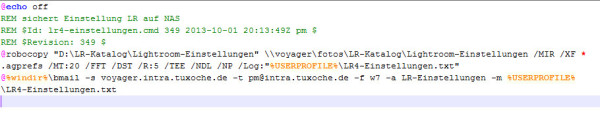
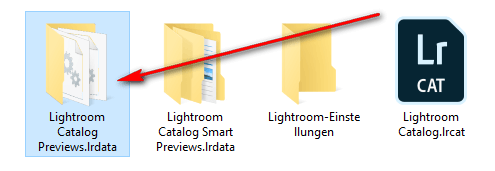
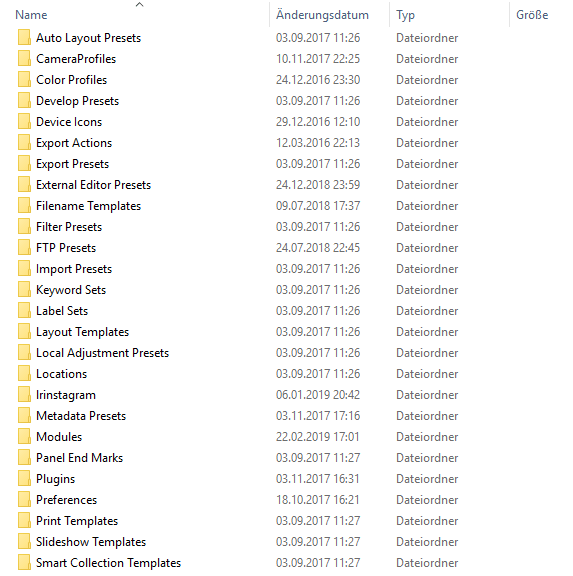
Hallo ich habe eine SSD eingebaut und den Ordner Bilder auf die neue SSD verschoben. Leider werden die Bilder in Lightroom nicht mehr angezeigt. Was ist zu tun das ich wieder an die Bilder komme. für eine Hilfe wäre ich sehr dankbar.
Wir haben die Bilder wieder auf Laufwerk C zurück gespielt was aber auch nichts brachte.
Für eine Hilfe wäre ich dankbar.
Hallo Walter,
welche OS? Wenn Windows hat die SSD den gleichen LW Buchstaben wie das LW auf dem sich Bilder vorher befanden? Und was heißt auf LW C: zurückgespielt? Wenn sich „nur“ der Speicherort der Bilder geändert hat, dann müßte LR im Katalog beim jeweiligen Bild ein Ausrufezeichen anzeigen.